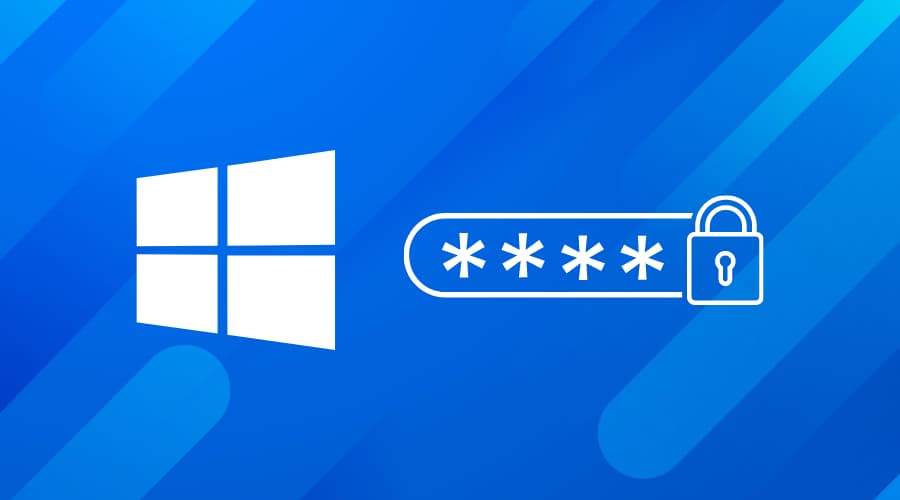Windows 10 pin kaldırma işlemi nasıl yapılır bilmiyorsanız yazımız içerisinde yer alan adımları takip edip uygulayarak bunu gerçekleştirebilirsiniz.
Windows 10 Pin Kaldırma (Resimli Anlatım)
Bu yazımızda sizlere Windows 10 kullanıcıları için windows 10 pin kaldırma işlemi nasıl gerçekleştirilir ondan bahsedeceğiz. Aşağıda yer alan adımları takip ederek bu işlemi kolaylıkla yapabilirsiniz.
- Başlat menüsüne sağ tıklayıp Ayarlar bölümüne girin.
- Ardından Hesaplar sekmesine tıklayın.
- Sol kısımdan Oturum açma seçenekleri kısmına gelin.

Windows Hello PIN kısmında Kaldır butonu aktif halde gözükmüyorsa aşağı kısımda yer alan Microsoft hesapları için Windows Hello oturumu açma gerektirir bölümünü KAPALI konuma getirin ardından sekmeyi kapatıp tekrardan açın.
Oturum açma seçenekleri penceresinde Windows Hello PIN seçeneğini göreceksiniz. Üzerine bir kez dokunun ve ardından Kaldır butonuna tıklayın.

Windows Hello PIN kaldırma işlemi için sizlerden Microsoft hesabınızın parolası istenecektir. Buraya parolanızı doğru bir şekilde girdikten sonra Tamam butonuna tıklayarak işlemi bitirin.

Son olarak yine Oturum açma seçenekleri penceresinde yer alan Oturum açmayı gerekli kıl kısmını ‘Hiçbir zaman‘ olarak değiştirin. Windows pin kaldırma işlemi bitti mi tabikide hayır şimdi yapmanız gereken son bir adım kaldı.
- Windows arama çubuğuna ‘netplwiz‘ yazın.
- Kullanıcı Hesapları penceresi açılacaktır.
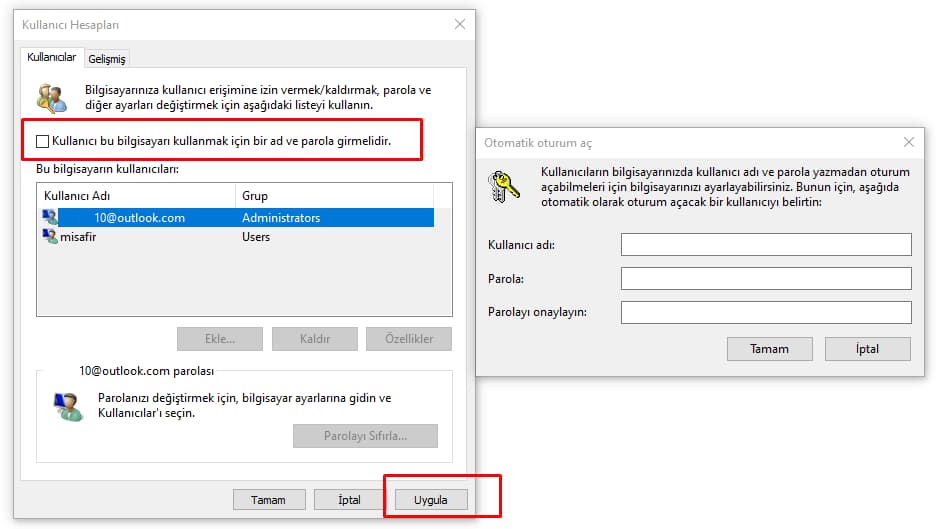
Burada yapmanız gereken ‘Kullanıcı bu bilgisayarı kullanmak için bir ad ve parola girmelidir‘ seçeneğinde yer alan işareti kaldırmak olacaktır. Ardından Uygula diyerek Microsoft hesabınızın şifresini girin ve işlemi bitirin.
Böylelikle windows 10 pin kaldırma işlemini gerçekleştirmiş olacaksınız. Artık bilgisayarınız açılırken sizden PIN veya Microsoft parolası istenmeyecektir.
Windows 10 Pro ürün anahtarı arıyorsanız Windows 10 Pro Ürün Anahtarı Bedava (2023) başlıklı yazımıza göz atarak ücretsiz bir şekilde temin edebilirsiniz.